Sisällysluettelo
Yhden ulottuvuuden muuntaminen toiseen ulottuvuuteen tuntuu olevan useimmiten vaikea tehtävä. Meidän on muunnettava tuuma millimetreiksi ja millimetrit jaloiksi, Kilogramma että Punta ja niin edelleen. Kun osaamme muuntaa tuuman millimetreiksi Excelissä, voimme muuntaa kaikki tuuman arvot millimetreiksi erittäin helposti Excelissä.
Lataa harjoituskirja
Tuuman muuntaminen muotoon mm.xlsm3 tapaa muuntaa tuuma millimetreiksi Excelissä
Eri mitat voidaan muuntaa muiksi mitoiksi Excelin avulla hyvin helposti. Jotta tuumat voidaan muuntaa millimetreiksi Excelissä, olemme tehneet tietokokonaisuuden pystysuorista mitoista. Etäisyys (tuumaa) jätevedenpuhdistamon kellarista lähtevien pumppujen määrä annettujen tietojen perusteella. Pumpun numero Tietokokonaisuus on seuraavanlainen.

Seuraavaksi käsittelemme hyödyllisiä menetelmiä, joiden avulla Excelissä voidaan muuntaa tuuma millimetreiksi.
1. CONVERT-funktion soveltaminen
Soveltamalla CONVERT toiminto on yleisin tapa muuntaa jokin ulottuvuus toiseksi ulottuvuudeksi. Muuttaaksemme tuuman mm:ksi meidän on noudatettava seuraavia ohjeita.
Ensin meidän on valittava solu, johon meidän on muunnettava tuuma millimetreiksi. Tässä alla olevassa kuvassa olemme valinneet solun D5 solu, joka on rivi Pumppu 1 .Sitten muunnetaan tuuma millimetreiksi käyttämällä seuraavaa kaavaa.
=CONVERT(C6, "in", "mm") Tässä, C6 solu viittaa Pumpun-1 etäisyys kellarista tuumaa, " in" ( from_unit argumentti) viittaa tuumaa ja " mm" (to_unit argumentti) viittaa millimetri joka on muunnettu ulottuvuus tuumaa.
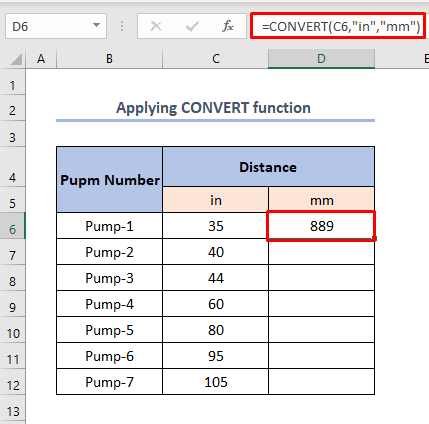
Voimme sitten muuntaa jokaisen solun, jonka ulottuvuus on tuuma, mm:ksi käyttämällä komentoa Täyttökahva Meidän on vedettävä viite alaspäin. D6 pitämällä kursoria solun oikeassa alakulmassa näin.
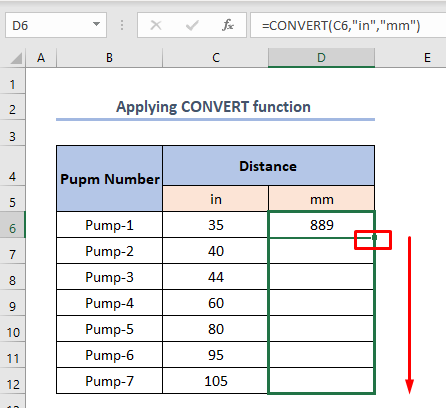
Se antaa muunnetut mitat näin.

Lue lisää: CM:n muuntaminen tuumiksi Excelissä (2 yksinkertaista menetelmää)
Samanlaisia lukemia
- Muunna tuumat neliöjaloiksi Excelissä (2 helppoa menetelmää)
- Kuinka muuntaa CM jaloiksi ja tuumaa Excelissä (3 tehokasta tapaa)
- Muunna Kuutiojalka kuutiometreiksi Excelissä (2 helppoa menetelmää)
- Kuinka muuntaa jalat ja tuumat desimaaliluvuiksi Excelissä (2 helppoa menetelmää)
- Millimetri (mm) neliömetriin Excelissä (2 helppoa menetelmää)
2. Manuaalisen menetelmän käyttäminen tuuman muuntamiseksi millimetreiksi Excelissä
Voimme myös käyttää manuaalista menetelmää muuntaa tuumat millimetreiksi. Tiedämme, että 1 tuuma on yhtä kuin 25,4 mm . Voimme kirjoittaa D6 solu kuin tämä.
=C6*25.4Täällä, C6 solu viittaa Pumpun-1 etäisyys kellarista, mikä arvo on muunnettava mm:ksi. Merkki "*" viittaa Kertolasku . Määrä 25.4 viittaa 1 tuuma on yhtä kuin 25,4 mm .
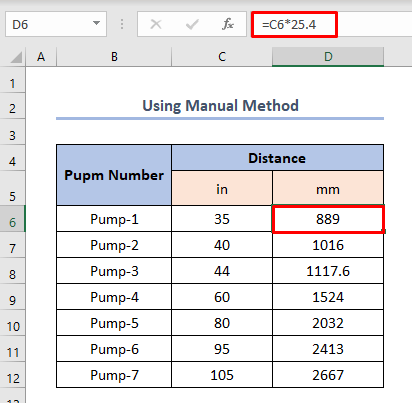
Voimme sitten käyttää Täyttökahva täyttää muut solut alkaen D7 osoitteeseen D11 jotka noudattavat samaa viitesolun muuntamista D6 .

Lue lisää: Kuinka muuntaa tuumat jaloiksi ja tuumiksi Excelissä (5 kätevää menetelmää).
3. VBA-koodin käyttäminen tuuman muuntamiseen millimetreiksi Excelissä
Lopuksi voimme muuntaa tuumat millimetreiksi käyttämällä seuraavia tapoja VBA yksinkertaisen prosessin avulla. Tätä varten meidän on noudatettava seuraavia ohjeita.
Vaihe 01: Siirry Visual Basic -ikkunaan
- Ensinnäkin meidän on etsittävä Kehittäjä välilehti Etusivu
- Sen jälkeen on valittava Visual Basic alkaen Kehittäjä

Vaihe 02: Avaa moduuli Insert-painikkeesta
Kun ensimmäinen vaihe on suoritettu, meidän on mentävä osoitteeseen Lisää painiketta ja sitten meidän on napsautettava Moduuli.
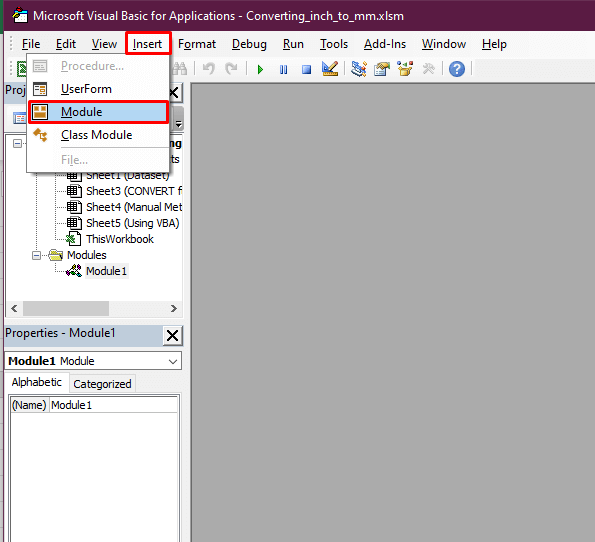
Vaihe 03: Koodin luominen ja suorittaminen
Klikkaamalla Moduuli näytölle ilmestyy ikkuna.

Seuraava, Meidän täytyy kopioida ja liittää seuraava koodi tähän ikkunaan.
Sub Convert_VBA() Dim k As Integer For k = 6 To 12 Cells(k, 4).Value = Application.WorksheetFunction.Convert(Cells(k, 3).Value, "in", "mm") Next k End Sub 
Lopuksi on valittava Suorita yläreunan nauhasta ja sulje ikkuna. (Voit myös painaa painiketta F5 näppäin).

Ja lopuksi meidän on mentävä taulukkolaskentaohjelmaan, josta löydämme tuuman muuntamisen millimetreiksi.
Lue lisää: Kuinka muuntaa millimetrit (mm) tuumiksi (in) Excelissä (3 nopeaa menetelmää)
Muistettavat asiat
- Meidän on käytettävä merkkejä, kuten pilkkuja, kaksoispisteitä jne. CONVERT Muuten emme saa haluttua muunnettua arvoa.
- Manuaalisessa menetelmässä meidän on aina käytettävä 1 tuuma on yhtä kuin 25,4 mm
- Pitkäaikaista käyttöä varten, soveltamalla CONVERT toiminto on sopivampi kuin manuaalinen menetelmä . Koska se voi antaa helpotusta luoda virheitä ottaa 25.4 tuuman ja mm:n välisenä suhteena.
Päätelmä
Mitojen muuntaminen Excelissä on erittäin hyödyllinen aihe Excelissä. Tässä artikkelissa voimme saada selkeän käsitteen tuuman ja mm: n välisestä muuntamisesta sekä tuuman että mm: n kanssa. CONVERT toiminto ja manuaalinen menetelmä.

